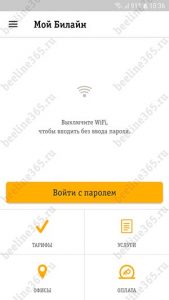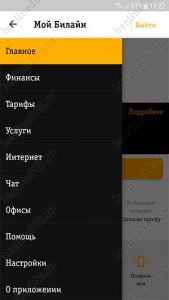как зарегистрироваться в приложении мой билайн
Личный кабинет
Личный кабинет «Мой Билайн» для мобильной связи
Самый быстрый и простой 24-часовой способ управления услугами связи, в любой точке мира и без вопросов к оператору – это ваш Личный кабинет «Мой Билайн».
Как войти в кабинет:
Наберите *110*9# и получите SMS с логином и временным паролем.
Чем он полезен?
Посмотрите, насколько всё просто!
О том, как управлять своим номером и номерами близких:
О всех возможностях вашего Личного кабинета в подробностях:
Информация для частных клиентов
Чтобы начать работу с Системой управления услугами (Личный кабинет) вам необходимо зарегистрироваться. Для этого наберите со своего телефона *110*9#. В ответ вам придет SMS с логином (ваш номер телефона в десятизначном формате) и паролем.
Для этого вам необходимо обратиться в офис «Билайн» и подписать дополнительное соглашение. При регистрации вам будет предоставлен логин и временный пароль. Подробная информация размещена в разделе «Справочная информация» по работе с системой управления услугами.
Управлять услугами вы можете в разделе «Управление услугами». Подробная информация размещена в разделе «Справочная информация» по работе с системой управления услугами.
Для того чтобы проверить состояние ваших запросов на подключение и отключение услуг, блокирования или разблокирования номера, зайдите в раздел «Запросы». Теперь вы можете просто нажать кнопку «Выполнить». В этом случае вы увидите состояние всех запросов, сделанных вами в Личном кабинете. Для большего удобства, Вы можете ограничить просмотр списка запросов, выбрав необходимые параметры.
Ваш пароль является конфиденциальной информацией, ей не может воспользоваться никто кроме вас самих. Не передавайте пароль другим лицам, в противном случае мы не несем ответственность за безопасность вашей информации. Также рекомендуем использовать на компьютере антивирус и firewall.
В левом нижнем углу каждой страницы есть ссылка «Изменить пароль». Щелкнете на нее, затем введите старый пароль и новый (дважды).
Если вы ввели неправильно логин или пароль больше 10 раз, то доступ к системе будет заблокирован на 1 час. Для доступа к системе после блокирования вам потребуется новый временный пароль. Для этого наберите *110*9#. В ответ вам придет SMS с логином (ваш номер телефона в десятизначном формате) и паролем.
Личный кабинет «Домашнего интернета и Телевидения»
Как войти в кабинет:
Пароль для входа в Личный кабинет выдается при подключении услуг «Домашнего интернета» или «Домашнего Телевидения».
Чем он полезен?
Личный кабинет «Домашнего телефона» и «Интернет Лайт»
В Личном кабинете вы можете узнать о состоянии вашего счета и получить полную детализацию звонков.
Личный кабинет «Домашнего телефона» и «Интернет Лайт» для тех городов и районов, где пока отсутствует техническая возможность подключения домашнего интернета от «Билайн» по технологии FTTB.
Города: Красноярск, Новосибирск, Барнаул, Нижний Новгород, Брянск, Череповец, Мурманск. Белгород, Ярославль, Воронеж, Челябинск, Краснодар, Пермь, Якутск, Ижевск, Хабаровск, Владивосток, Екатеринбург.
Посещая сайт beeline.ru вы предоставляете согласие на обработку данных о посещении вами сайта beeline.ru (данные cookies и иные пользовательские данные), сбор которых автоматически осуществляется ПАО «ВымпелКом» (Российская Федерация, 127083, г. Москва, ул. 8 Марта, д. 10, стр. 14, далее — билайн) на условиях Политики обработки персональных данных. Компания также может использовать указанные данные для их последующей обработки системами Google Analytics, Яндекс.Метрика, MyTarget, Monkey и др., а также передавать / привлекать к обработке данных третьих лиц, перечень которых размещен здесь. Обработка осуществляется с целью функционирования сайта www.beeline.ru и с целью продвижения товаров, работ, услуг билайн и третьих лиц.
ПАО «ВымпелКом» раскрывает информацию, раскрытие которой предусмотрено законодательством РФ о ценных бумагах также на странице в сети Интернет ООО «Интерфакс-ЦРКИ» – информационного агентства, аккредитованного ЦБ РФ на раскрытие информации. Информация доступна по ссылке
Для этого вам необходимо обратиться в офис «Билайн» и подписать дополнительное соглашение. При регистрации вам будет предоставлен логин и временный пароль. Подробная информация размещена в разделе «Справочная информация» по работе с системой управления услугами.
Управлять услугами вы можете в разделе «Управление услугами». Подробная информация размещена в разделе «Справочная информация» по работе с системой управления услугами.
Для того чтобы проверить состояние ваших запросов на подключение и отключение услуг, блокирования или разблокирования номера, зайдите в раздел «Запросы». Теперь вы можете просто нажать кнопку «Выполнить». В этом случае вы увидите состояние всех запросов, сделанных вами в Личном кабинете. Для большего удобства, Вы можете ограничить просмотр списка запросов, выбрав необходимые параметры.
Ваш пароль является конфиденциальной информацией, ей не может воспользоваться никто кроме вас самих. Не передавайте пароль другим лицам, в противном случае мы не несем ответственность за безопасность вашей информации. Также рекомендуем использовать на компьютере антивирус и firewall.
В левом нижнем углу каждой страницы есть ссылка «Изменить пароль». Щелкнете на нее, затем введите старый пароль и новый (дважды).
Если вы ввели неправильно логин или пароль больше 10 раз, то доступ к системе будет заблокирован на 1 час. Для доступа к системе после блокирования вам потребуется новый временный пароль. Для этого наберите *110*9#. В ответ вам придет SMS с логином (ваш номер телефона в десятизначном формате) и паролем.
Личный кабинет «Домашнего интернета и Телевидения»
Как войти в кабинет:
Пароль для входа в Личный кабинет выдается при подключении услуг «Домашнего интернета» или «Домашнего Телевидения».
Чем он полезен?
Личный кабинет «Домашнего телефона» и «Интернет Лайт»
В Личном кабинете вы можете узнать о состоянии вашего счета и получить полную детализацию звонков.
Личный кабинет «Домашнего телефона» и «Интернет Лайт» для тех городов и районов, где пока отсутствует техническая возможность подключения домашнего интернета от «Билайн» по технологии FTTB.
Города: Красноярск, Новосибирск, Барнаул, Нижний Новгород, Брянск, Череповец, Мурманск. Белгород, Ярославль, Воронеж, Челябинск, Краснодар, Пермь, Якутск, Ижевск, Хабаровск, Владивосток, Екатеринбург.
Мобильное приложение «Мой билайн»
«Мой Билайн» — это бесплатное приложение для всех абонентов Билайн. Здесь можно проверять и пополнять свой баланс и баланс близких, смотреть детализацию расходов, узнавать о новых тарифах, управлять услугами и дополнительными опциями для мобильного интернета. Если у вас есть вопрос – поможет служба поддержки в чате. И не только связь: в приложении вы можете застраховать экран смартфона, заказать виртуальную карту, а также пользоваться бонусами и скидками от партнёров Билайн.
О чём ещё стоит знать
Вы можете пополнить баланс своего номера Билайн с банковской карты, с помощью Apple Pay/Google Pay, также доступно быстрое пополнение с привязанной карты. Чтобы не думать о платежах и всегда оставаться на связи – подключите автооплату в разделе Финансы — Автооплата.
Ваш баланс отображается в левом верхнем углу на главном экране приложения. Вы можете проверить историю операций, нажав на кнопку «Посмотреть последние расходы».
На главном экране приложения показано, сколько ГБ, минут и SMS у вас осталось, посмотреть детализацию по ним вы можете, нажав на каждую кнопку. Вы также можете проверить последние расходы, нажав на кнопку ниже.
Вы можете проверить список подключенных услуг в разделе «Тарифы и Услуги», выбрав вкладку «Услуги».
Да, но только других номеров Билайн. Зайдите в раздел «Финансы», выберите любой удобный способ оплаты и введите нужный номер – или выберите его из записной книжки.
Да, вы увидите сообщение над балансом на главном экране приложения.
Нажмите на слово «Поддержка» в правом верхнем углу на главном экране приложения – откроется чат с оператором.
В разделе «Тарифы и услуги» вы можете узнать ваш текущий тариф и сравнить его с другими доступными тарифами. Если вам понравился новый тариф, вы можете перейти на него прямо в приложении. Нажмите на тариф, чтобы увидеть подробное описание условий. Если тариф вам подходит – нажмите на кнопку «Подключить этот тариф».
Чтобы перейти в раздел «Предложения», нажмите на баннер на главном экране. В этом разделе мы собрали предложения не только от Билайн: ещё здесь скидки на рестораны, магазины, каршеринг, развлекательные мероприятия и образовательные курсы. Скидки индивидуальные – проверьте, какие у вас.
Во вкладке «Услуги» раздела «Тарифы и услуги» вы можете проверить, какие услуги подключены у вас сейчас. Если какие-то из них для вас неактуальны – вы можете отключить их.
Также в разделе представлены все доступные услуги по категориям: звонки, интернет, развлечения, роуминг, безопасность и так далее. Для подключения любой из них достаточно отметить их как активные с помощью переключателя в правом нижнем углу.
Если у вас нет возможности пополнить счёт сейчас, вы можете подключить Доверительный платёж в мобильном приложении в разделе «Финансы». Стоимость услуги зависит от вашего тарифа.
Нажмите на кнопку «Посмотреть последние расходы» в центре главного экрана приложения. Вы также можете отправить подробную детализацию за период до 6 месяцев себе на e-mail. Для этого нажмите на кнопку «Отправить на e-mail» внизу экрана, а затем выберите нужный период и, укажите и подтвердите свою почту.
Вы можете добавить номера семьи к своему аккаунту в личном кабинете на сайте Билайн, и видеть информацию об их балансе и вовремя пополнять счёт в приложении Мой Билайн.
Также на сайте Билайн вы можете подключить услугу «Баланс близких». Вы сможете бесплатно подключить до 5 номеров к своему аккаунту, чтобы всегда знать, когда счет близких людей пора пополнить.
При подключении дополнительных номеров их владельцы дают согласие на то, что вы будете знать об их балансе.
Прямо в приложении «Мой Билайн» вы можете застраховать экран своего смартфона от повреждений. Стоимость услуги – 150 рублей в месяц. Для этого откройте раздел «Финансы», вкладку «Страхование экрана смартфона», пройдите проверку дисплея устройства, примите условия и подключите услугу. Стоимость услуги будет списана с вашего мобильного счёта.
В приложении вы можете получить бонусы на счёт мобильного от более 600 магазинов-партнёров Билайн. Полный список партнёров представлен в разделе «Финансы», во вкладке «Бонусы за покупки».
В разделе «Тарифы и Услуги», во вкладке «Интернет» включите опцию «Автопродление скорости».
Если вы не нашли ответ на свой вопрос – смотрите раздел «Помощь и поддержка» на сайте Билайн.
Посещая сайт beeline.ru вы предоставляете согласие на обработку данных о посещении вами сайта beeline.ru (данные cookies и иные пользовательские данные), сбор которых автоматически осуществляется ПАО «ВымпелКом» (Российская Федерация, 127083, г. Москва, ул. 8 Марта, д. 10, стр. 14, далее — билайн) на условиях Политики обработки персональных данных. Компания также может использовать указанные данные для их последующей обработки системами Google Analytics, Яндекс.Метрика, MyTarget, Monkey и др., а также передавать / привлекать к обработке данных третьих лиц, перечень которых размещен здесь. Обработка осуществляется с целью функционирования сайта www.beeline.ru и с целью продвижения товаров, работ, услуг билайн и третьих лиц.
ПАО «ВымпелКом» раскрывает информацию, раскрытие которой предусмотрено законодательством РФ о ценных бумагах также на странице в сети Интернет ООО «Интерфакс-ЦРКИ» – информационного агентства, аккредитованного ЦБ РФ на раскрытие информации. Информация доступна по ссылке
Ваш баланс отображается в левом верхнем углу на главном экране приложения. Вы можете проверить историю операций, нажав на кнопку «Посмотреть последние расходы».
На главном экране приложения показано, сколько ГБ, минут и SMS у вас осталось, посмотреть детализацию по ним вы можете, нажав на каждую кнопку. Вы также можете проверить последние расходы, нажав на кнопку ниже.
Вы можете проверить список подключенных услуг в разделе «Тарифы и Услуги», выбрав вкладку «Услуги».
Да, но только других номеров Билайн. Зайдите в раздел «Финансы», выберите любой удобный способ оплаты и введите нужный номер – или выберите его из записной книжки.
Да, вы увидите сообщение над балансом на главном экране приложения.
Нажмите на слово «Поддержка» в правом верхнем углу на главном экране приложения – откроется чат с оператором.
В разделе «Тарифы и услуги» вы можете узнать ваш текущий тариф и сравнить его с другими доступными тарифами. Если вам понравился новый тариф, вы можете перейти на него прямо в приложении. Нажмите на тариф, чтобы увидеть подробное описание условий. Если тариф вам подходит – нажмите на кнопку «Подключить этот тариф».
Чтобы перейти в раздел «Предложения», нажмите на баннер на главном экране. В этом разделе мы собрали предложения не только от Билайн: ещё здесь скидки на рестораны, магазины, каршеринг, развлекательные мероприятия и образовательные курсы. Скидки индивидуальные – проверьте, какие у вас.
Во вкладке «Услуги» раздела «Тарифы и услуги» вы можете проверить, какие услуги подключены у вас сейчас. Если какие-то из них для вас неактуальны – вы можете отключить их.
Также в разделе представлены все доступные услуги по категориям: звонки, интернет, развлечения, роуминг, безопасность и так далее. Для подключения любой из них достаточно отметить их как активные с помощью переключателя в правом нижнем углу.
Если у вас нет возможности пополнить счёт сейчас, вы можете подключить Доверительный платёж в мобильном приложении в разделе «Финансы». Стоимость услуги зависит от вашего тарифа.
Нажмите на кнопку «Посмотреть последние расходы» в центре главного экрана приложения. Вы также можете отправить подробную детализацию за период до 6 месяцев себе на e-mail. Для этого нажмите на кнопку «Отправить на e-mail» внизу экрана, а затем выберите нужный период и, укажите и подтвердите свою почту.
Вы можете добавить номера семьи к своему аккаунту в личном кабинете на сайте Билайн, и видеть информацию об их балансе и вовремя пополнять счёт в приложении Мой Билайн.
Также на сайте Билайн вы можете подключить услугу «Баланс близких». Вы сможете бесплатно подключить до 5 номеров к своему аккаунту, чтобы всегда знать, когда счет близких людей пора пополнить.
При подключении дополнительных номеров их владельцы дают согласие на то, что вы будете знать об их балансе.
Прямо в приложении «Мой Билайн» вы можете застраховать экран своего смартфона от повреждений. Стоимость услуги – 150 рублей в месяц. Для этого откройте раздел «Финансы», вкладку «Страхование экрана смартфона», пройдите проверку дисплея устройства, примите условия и подключите услугу. Стоимость услуги будет списана с вашего мобильного счёта.
В приложении вы можете получить бонусы на счёт мобильного от более 600 магазинов-партнёров Билайн. Полный список партнёров представлен в разделе «Финансы», во вкладке «Бонусы за покупки».
В разделе «Тарифы и Услуги», во вкладке «Интернет» включите опцию «Автопродление скорости».
Если вы не нашли ответ на свой вопрос – смотрите раздел «Помощь и поддержка» на сайте Билайн.
Мобильное приложение «Мой билайн»
«Мой Билайн» — это бесплатное приложение для всех абонентов Билайн. Здесь можно проверять и пополнять свой баланс и баланс близких, смотреть детализацию расходов, узнавать о новых тарифах, управлять услугами и дополнительными опциями для мобильного интернета. Если у вас есть вопрос – поможет служба поддержки в чате. И не только связь: в приложении вы можете застраховать экран смартфона, заказать виртуальную карту, а также пользоваться бонусами и скидками от партнёров Билайн.
О чём ещё стоит знать
Вы можете пополнить баланс своего номера Билайн с банковской карты, с помощью Apple Pay/Google Pay, также доступно быстрое пополнение с привязанной карты. Чтобы не думать о платежах и всегда оставаться на связи – подключите автооплату в разделе Финансы — Автооплата.
Ваш баланс отображается в левом верхнем углу на главном экране приложения. Вы можете проверить историю операций, нажав на кнопку «Посмотреть последние расходы».
На главном экране приложения показано, сколько ГБ, минут и SMS у вас осталось, посмотреть детализацию по ним вы можете, нажав на каждую кнопку. Вы также можете проверить последние расходы, нажав на кнопку ниже.
Вы можете проверить список подключенных услуг в разделе «Тарифы и Услуги», выбрав вкладку «Услуги».
Да, но только других номеров Билайн. Зайдите в раздел «Финансы», выберите любой удобный способ оплаты и введите нужный номер – или выберите его из записной книжки.
Да, вы увидите сообщение над балансом на главном экране приложения.
Нажмите на слово «Поддержка» в правом верхнем углу на главном экране приложения – откроется чат с оператором.
В разделе «Тарифы и услуги» вы можете узнать ваш текущий тариф и сравнить его с другими доступными тарифами. Если вам понравился новый тариф, вы можете перейти на него прямо в приложении. Нажмите на тариф, чтобы увидеть подробное описание условий. Если тариф вам подходит – нажмите на кнопку «Подключить этот тариф».
Чтобы перейти в раздел «Предложения», нажмите на баннер на главном экране. В этом разделе мы собрали предложения не только от Билайн: ещё здесь скидки на рестораны, магазины, каршеринг, развлекательные мероприятия и образовательные курсы. Скидки индивидуальные – проверьте, какие у вас.
Во вкладке «Услуги» раздела «Тарифы и услуги» вы можете проверить, какие услуги подключены у вас сейчас. Если какие-то из них для вас неактуальны – вы можете отключить их.
Также в разделе представлены все доступные услуги по категориям: звонки, интернет, развлечения, роуминг, безопасность и так далее. Для подключения любой из них достаточно отметить их как активные с помощью переключателя в правом нижнем углу.
Если у вас нет возможности пополнить счёт сейчас, вы можете подключить Доверительный платёж в мобильном приложении в разделе «Финансы». Стоимость услуги зависит от вашего тарифа.
Нажмите на кнопку «Посмотреть последние расходы» в центре главного экрана приложения. Вы также можете отправить подробную детализацию за период до 6 месяцев себе на e-mail. Для этого нажмите на кнопку «Отправить на e-mail» внизу экрана, а затем выберите нужный период и, укажите и подтвердите свою почту.
Вы можете добавить номера семьи к своему аккаунту в личном кабинете на сайте Билайн, и видеть информацию об их балансе и вовремя пополнять счёт в приложении Мой Билайн.
Также на сайте Билайн вы можете подключить услугу «Баланс близких». Вы сможете бесплатно подключить до 5 номеров к своему аккаунту, чтобы всегда знать, когда счет близких людей пора пополнить.
При подключении дополнительных номеров их владельцы дают согласие на то, что вы будете знать об их балансе.
Прямо в приложении «Мой Билайн» вы можете застраховать экран своего смартфона от повреждений. Стоимость услуги – 150 рублей в месяц. Для этого откройте раздел «Финансы», вкладку «Страхование экрана смартфона», пройдите проверку дисплея устройства, примите условия и подключите услугу. Стоимость услуги будет списана с вашего мобильного счёта.
В приложении вы можете получить бонусы на счёт мобильного от более 600 магазинов-партнёров Билайн. Полный список партнёров представлен в разделе «Финансы», во вкладке «Бонусы за покупки».
В разделе «Тарифы и Услуги», во вкладке «Интернет» включите опцию «Автопродление скорости».
Если вы не нашли ответ на свой вопрос – смотрите раздел «Помощь и поддержка» на сайте Билайн.
Посещая сайт beeline.ru вы предоставляете согласие на обработку данных о посещении вами сайта beeline.ru (данные cookies и иные пользовательские данные), сбор которых автоматически осуществляется ПАО «ВымпелКом» (Российская Федерация, 127083, г. Москва, ул. 8 Марта, д. 10, стр. 14, далее — билайн) на условиях Политики обработки персональных данных. Компания также может использовать указанные данные для их последующей обработки системами Google Analytics, Яндекс.Метрика, MyTarget, Monkey и др., а также передавать / привлекать к обработке данных третьих лиц, перечень которых размещен здесь. Обработка осуществляется с целью функционирования сайта www.beeline.ru и с целью продвижения товаров, работ, услуг билайн и третьих лиц.
ПАО «ВымпелКом» раскрывает информацию, раскрытие которой предусмотрено законодательством РФ о ценных бумагах также на странице в сети Интернет ООО «Интерфакс-ЦРКИ» – информационного агентства, аккредитованного ЦБ РФ на раскрытие информации. Информация доступна по ссылке
Ваш баланс отображается в левом верхнем углу на главном экране приложения. Вы можете проверить историю операций, нажав на кнопку «Посмотреть последние расходы».
На главном экране приложения показано, сколько ГБ, минут и SMS у вас осталось, посмотреть детализацию по ним вы можете, нажав на каждую кнопку. Вы также можете проверить последние расходы, нажав на кнопку ниже.
Вы можете проверить список подключенных услуг в разделе «Тарифы и Услуги», выбрав вкладку «Услуги».
Да, но только других номеров Билайн. Зайдите в раздел «Финансы», выберите любой удобный способ оплаты и введите нужный номер – или выберите его из записной книжки.
Да, вы увидите сообщение над балансом на главном экране приложения.
Нажмите на слово «Поддержка» в правом верхнем углу на главном экране приложения – откроется чат с оператором.
В разделе «Тарифы и услуги» вы можете узнать ваш текущий тариф и сравнить его с другими доступными тарифами. Если вам понравился новый тариф, вы можете перейти на него прямо в приложении. Нажмите на тариф, чтобы увидеть подробное описание условий. Если тариф вам подходит – нажмите на кнопку «Подключить этот тариф».
Чтобы перейти в раздел «Предложения», нажмите на баннер на главном экране. В этом разделе мы собрали предложения не только от Билайн: ещё здесь скидки на рестораны, магазины, каршеринг, развлекательные мероприятия и образовательные курсы. Скидки индивидуальные – проверьте, какие у вас.
Во вкладке «Услуги» раздела «Тарифы и услуги» вы можете проверить, какие услуги подключены у вас сейчас. Если какие-то из них для вас неактуальны – вы можете отключить их.
Также в разделе представлены все доступные услуги по категориям: звонки, интернет, развлечения, роуминг, безопасность и так далее. Для подключения любой из них достаточно отметить их как активные с помощью переключателя в правом нижнем углу.
Если у вас нет возможности пополнить счёт сейчас, вы можете подключить Доверительный платёж в мобильном приложении в разделе «Финансы». Стоимость услуги зависит от вашего тарифа.
Нажмите на кнопку «Посмотреть последние расходы» в центре главного экрана приложения. Вы также можете отправить подробную детализацию за период до 6 месяцев себе на e-mail. Для этого нажмите на кнопку «Отправить на e-mail» внизу экрана, а затем выберите нужный период и, укажите и подтвердите свою почту.
Вы можете добавить номера семьи к своему аккаунту в личном кабинете на сайте Билайн, и видеть информацию об их балансе и вовремя пополнять счёт в приложении Мой Билайн.
Также на сайте Билайн вы можете подключить услугу «Баланс близких». Вы сможете бесплатно подключить до 5 номеров к своему аккаунту, чтобы всегда знать, когда счет близких людей пора пополнить.
При подключении дополнительных номеров их владельцы дают согласие на то, что вы будете знать об их балансе.
Прямо в приложении «Мой Билайн» вы можете застраховать экран своего смартфона от повреждений. Стоимость услуги – 150 рублей в месяц. Для этого откройте раздел «Финансы», вкладку «Страхование экрана смартфона», пройдите проверку дисплея устройства, примите условия и подключите услугу. Стоимость услуги будет списана с вашего мобильного счёта.
В приложении вы можете получить бонусы на счёт мобильного от более 600 магазинов-партнёров Билайн. Полный список партнёров представлен в разделе «Финансы», во вкладке «Бонусы за покупки».
В разделе «Тарифы и Услуги», во вкладке «Интернет» включите опцию «Автопродление скорости».
Если вы не нашли ответ на свой вопрос – смотрите раздел «Помощь и поддержка» на сайте Билайн.
Приложение «Мой Билайн»
Большинству абонентов Билайн хорошо знаком Личный кабинет, который позволяет самостоятельно управлять своим номером и балансом мобильного телефона, подключенными тарифами и услугами. Но он предназначен для компьютеров и во многом не удобен для использования с мобильных устройств.
Приложение «Мой Билайн» призвано решить эту проблему – оно создано специально для телефонов и планшетов и делает управление своим номером с них максимально простым и удобным.
Возможности приложения «Мой Билайн»
Вопросы, касающиеся мобильной связи, удобнее всего решать с того устройства, которое эту связь обеспечивает – то есть с телефона или планшета. Мобильное приложение «Мой Билайн» позволяет не просто войти в Личный кабинет с телефона, а во многом расширяет его возможности предоставляя пользователям больше инструментов для управление своим номером и лицевым счетом.
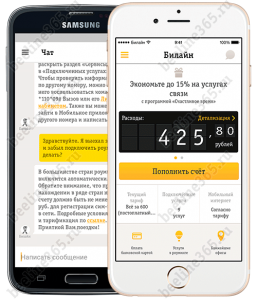
Несомненным плюсом приложения является то, что оно почти не расходует интернет-трафик, так как само приложение загружается из памяти телефона, а через интернет происходит только обновление данных.
Для большей информативности у приложения есть виджет для рабочего стола, который показывает текущее состояние баланса и остаток пакетов услуг.
Где скачать и как установить «Мой Билайн»?
Перед началом работы, необходимо, прежде всего, скачать «Мой Билайн» и установить приложение. Оно предназначено для современных мобильных телефонов и планшетов на самых популярных платформах – Android, iOS и Windows. Приложение может использоваться:
Чтобы установить приложение нужно бесплатно скачать «Мой Билайн» для Андроид, Apple или Windows устройства в Google Play, iTunes или Windows Store по ссылкам:
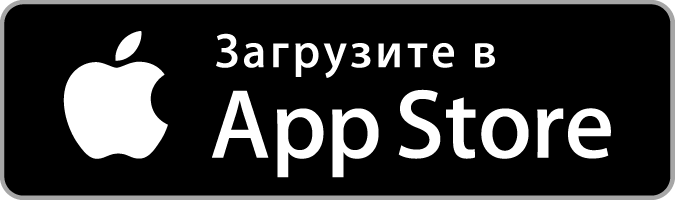

Как зарегистрироваться и войти в приложение?
После установки, для начала использования нужно войти в приложение «Мой Билайн» с помощью логина и пароля от Личного кабинета или пройти регистрацию.
Если для подключения к интернету используется мобильный интернет Билайн, то вход в приложение доступен в автоматическом режиме. Оно самостоятельно определит номер телефона и не будет запрашивать пароль до тех пор, пока используется интернет от Билайна.
При первом входе вам будет предложено «запомнить пароль», чтобы в дальнейшем можно было пользоваться приложением без его ввода.
В дальнейшей настройке приложение для телефона не нуждается. Но, при необходимости, у пользователя есть возможность изменить пароль. Для этого, необходимо перейти в раздел «Настройка» в меню приложения и выбрать пункт «Смена пароля».
При использовании приложения за границей рекомендуем пользоваться интернетом через Wi-Fi для того чтобы избежать расходов на мобильный интернет в роуминге.
Знакомство с мобильным приложением
При входе в приложение «Мой Билайн», пользователю открывается главный экран где содержатся элементы для быстрого доступа к ключевым разделам и сосредоточена основная информация по номеру телефона.
В левом верхнем углу доступно меню приложения:
Абоненты Билайн, которые пользуются простыми мобильными телефонами могут управлять своим номером через SIM-меню Билайн, которое автоматически добавляется в меню телефона при установке сим-карты оператора.